지난주에 어디에 있었는지 알고 싶다면 iPhone 또는 iPad를 사용하여 위치 기록을 확인할 수 있습니다. 또한 Google 지도를 사용하면 위치에 대한 많은 구체적인 정보를 얻을 수 있습니다. 이 문서에는 iPhone 위치 기록 요약을 보는 방법을 보여주는 다음 단계가 포함되어 있습니다. iOS가 당신이 가는 장소의 날짜, 시간, 위치를 기억하고 심지어 지도에서 위치를 찾아준다는 사실에 놀랄 수도 있습니다. 모든 주요 기술 회사와 앱에는 일종의 위치 추적 기능이 있으므로 이는 놀라운 일이 아닙니다. 트위터, 페이스북, 애플, 구글 등 누구나 그렇게 합니다. 모든 조직은 데이터를 활용하기 위해 다양한 방법을 사용합니다. 예를 들어 Apple은 귀하의 데이터를 누구와도 공유하지 않으며 귀하가 과거에 방문한 주요 웹사이트만 추적한다고 말합니다. 반면에 Google은 특히 Google 지도를 사용하는 경우 사용자가 취하는 모든 작업을 주의 깊게 기록합니다.
1단계: iPhone에서 "설정"을 엽니다
2단계: 설정 화면에서 "개인 정보 보호 및 보안"으로 이동합니다.
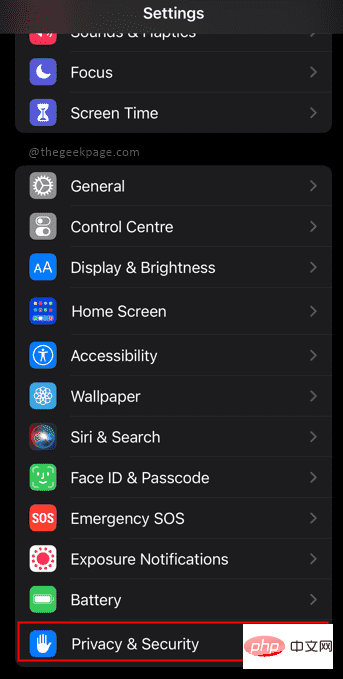
3단계: "개인 정보 보호" 메뉴에서 "위치 서비스"를 선택합니다.
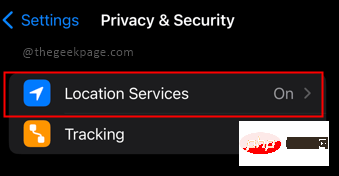
4단계: 아래로 스크롤하여 "위치 서비스" 화면에서 "시스템 서비스"를 엽니다.
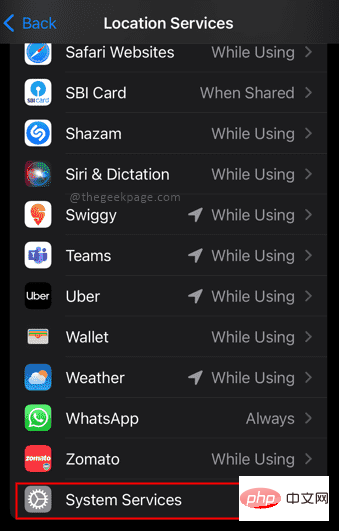
5단계: "시스템 서비스" 메뉴에서 "중요 위치"를 선택합니다.
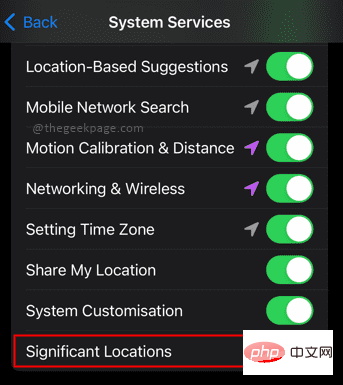
6단계: 페이지 하단으로 스크롤하여 "요약" 섹션을 확인하세요.
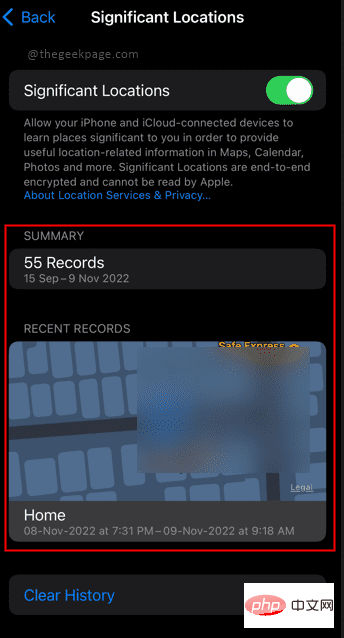
NOTE: 이제 역사 섹션에 해당 지역에서 방문한 다양한 장소의 지도와 목록이 표시됩니다. 개인정보 보호가 우려되는 경우 중요 위치 스위치를 끄기로 전환하는 것이 좋습니다. 이제 해당 위치를 방문한 시간 및 날짜 목록과 함께 선택한 위치를 자세히 볼 수 있습니다. 하단의 기록 지우기를 선택하여 위치 기록을 지우도록 선택할 수도 있습니다. 방문한 장소는 요약 형식으로 표시됩니다. 방문한 모든 장소를 보려면 Apple Mac 책이 필요합니다.
위 내용은 iPhone에서 위치 기록을 보고 삭제하는 방법의 상세 내용입니다. 자세한 내용은 PHP 중국어 웹사이트의 기타 관련 기사를 참조하세요!